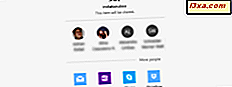
Windows 10 Fall Creators Update komt op 17 oktober 2017 gratis aan alle Windows 10-gebruikers. Een verbetering is de Share- functie die is toegevoegd aan File Explorer . Microsoft maakte er geen opscheppen over, maar het is misschien wel een van de nuttigste dingen die ze hebben toegevoegd aan File Explorer . Hiermee kun je bestanden snel delen, rechtstreeks vanuit Bestandsverkenner . U kunt bijvoorbeeld een bestand verzenden dat is gekoppeld aan een e-mailbericht in de Mail- app, aan een Skype- bericht, via Box, Dropbox of OneDrive . U kunt zelfs bestanden uit Bestandsverkenner delen met OneNote . Klinkt het interessant? Dit is hoe het werkt:
Stap 1. Selecteer het bestand dat u wilt delen en start de wizard Delen
Open File Explorer en ga naar het bestand dat u wilt delen. Om de deelwizard te starten, hebt u twee keuzes: u moet klikken of tikken op het bestand, vervolgens op het tabblad Delen op het lint en vervolgens op de knop Delen .
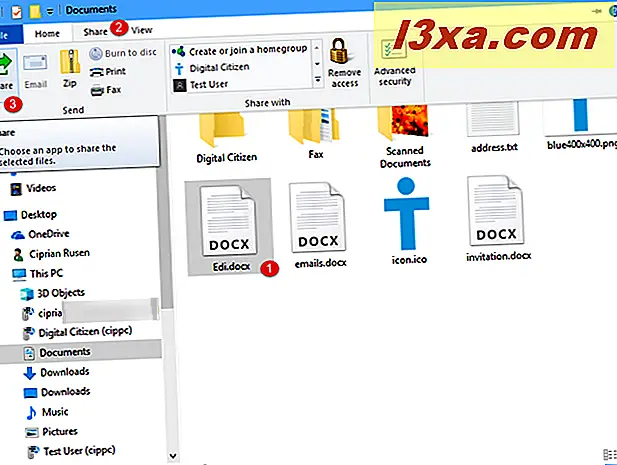
De tweede is om met de rechtermuisknop te klikken (of ingedrukt te houden) in het bestand dat u wilt delen en kies vervolgens Delen in het contextmenu.
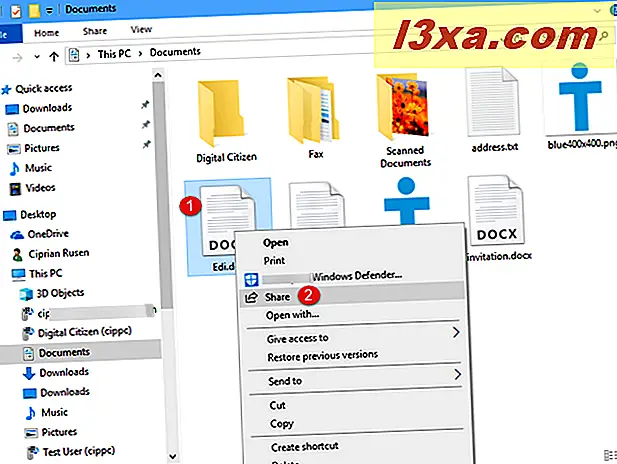
Het Share- venster wordt nu weergegeven.
Stap 2: kies hoe en met wie u het bestand wilt delen
In het venster Delen ziet u uw recente contacten en verschillende apps die u kunt gebruiken om het bestand te delen. Als u op een van de weergegeven contacten klikt of erop tikt, wordt het bestand toegevoegd aan een e-mailbericht dat u naar de persoon kunt verzenden die u hebt gekozen.
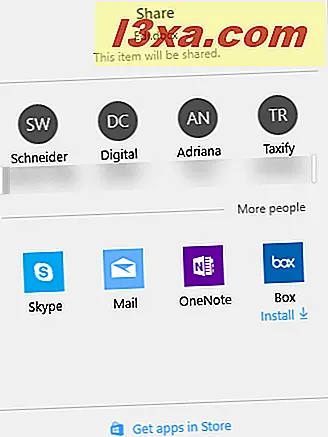
Als u het bestand naar een andere persoon wilt verzenden die niet wordt weergegeven in uw recente contacten, klikt of tikt u op "Meer mensen" en worden al uw contacten weergegeven. Zoek de persoon die u interesseert en selecteer deze.
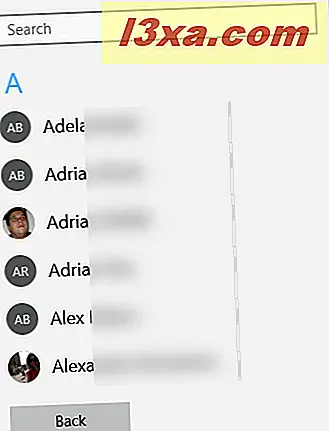
Nadat u de persoon hebt gekozen naar wie u het bestand wilt verzenden, wordt automatisch een e- mailvenster gevuld met het e-mailadres van uw contactpersoon en het geselecteerde bestand als bijlage. Het enige wat u hoeft te doen is een bericht schrijven en op Verzenden drukken.
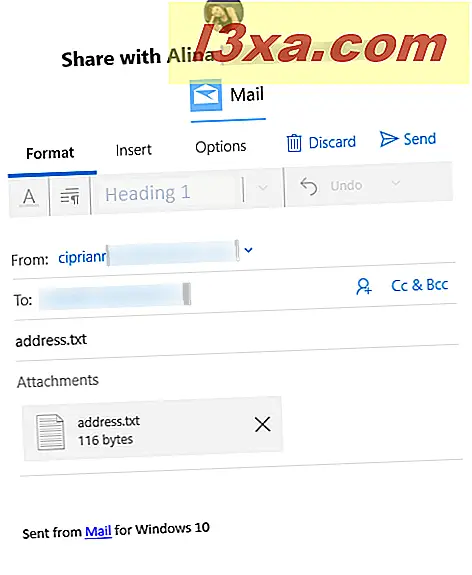
OPMERKING: Als u een contact zonder e-mailadres kiest, wordt u gevraagd het e-mailadres van die persoon in te voeren en op Doorgaan te klikken.
Als u het geselecteerde bestand niet als e-mailbijlage wilt verzenden en andere methoden wilt gebruiken, zoals delen via Skype of Box, kunt u een van de beschikbare apps kiezen om te delen.
Standaard geeft Windows 10 u de mogelijkheid om bestanden te delen via Mail, Skype, OneNote en Box . U kunt echter andere deel-apps installeren vanuit de Windows Store, zoals Dropbox of OneDrive, en de lijst met opties uitbreiden om bestanden met anderen te delen.
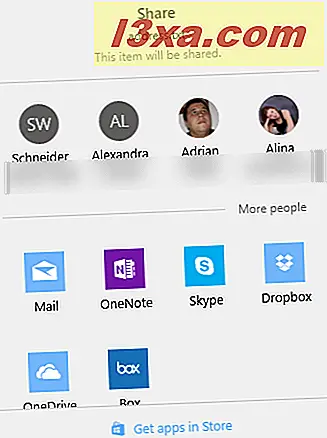
Als u wilt zien hoe delen werkt met andere apps, gaan we ervan uit dat u een bestand wilt delen met iemand op Skype . Kies Skype in het deelvenster en er wordt een lijst weergegeven met al uw Skype- contacten. Selecteer de persoon naar wie u het bestand wilt verzenden, typ een bericht en druk op Verzenden .
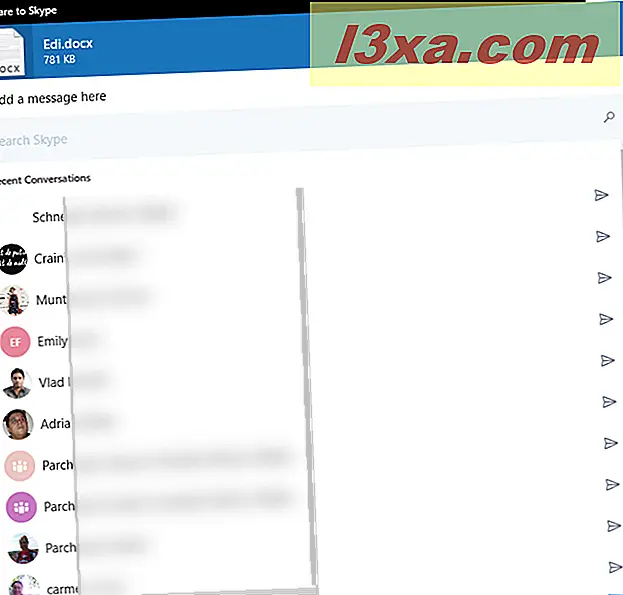
Het bestand wordt verzonden naar de persoon die je hebt gekozen, via Skype en naast het bericht dat je hebt getypt.
Hoe bevalt de nieuwe functie Delen in Bestandsverkenner?
Deze kleine functie kan nuttig zijn, vooral op het werk. We werken vaak samen met anderen aan presentaties, rapporten en allerlei soorten documenten. Het rechtstreeks verzenden van bestanden vanuit Bestandsverkenner kan onze productiviteit verbeteren. Hoe zit het met jou: gebruik je deze functie? Helpt het je om bestanden sneller met anderen te delen? Werkt het goed? Deel jouw mening hieronder.



